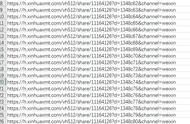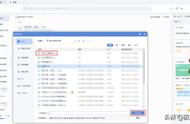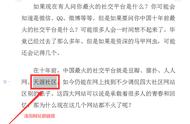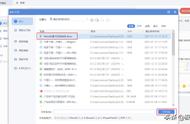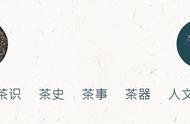4.调整表格格式
当我们在粘贴一些比较复杂的表格的时候,经常会出现格式错位的情况,出现这种情况的原因就是由于表格的列宽造成的,我可以利用选择性粘贴将原表格的列宽粘贴过来,达到快速调整表格的效果
首先点击原表格的列号来复制整列数据,随后选择复制后的表格列号,在选择性粘贴界面中找到【列宽】然后点击确定即可

首先在单元格中输入10000,随后复制10000,然后选择需要设置万元显示的数据区域,点击鼠标右键调出【选择性粘贴的界面】在【运算】中找到【除】然后点击确定,这样的话数据就会被缩小10000倍,最后只需要设置下小数点位数与边框即可

利用选择性粘贴进行数据核对,要求数据的格式必须是一模一样的
首先我们复制表格1中的数据,然后选择表格2中的对应位置,在选择性粘贴中找到【减】然后点击确定,结果不为0的就是差异数据

批量对一个数据区域增加一个固定的值,也可以使用【选择性粘贴】来完成,比如咋这里,我们想要为考核等分批量增加6分
首先在空白区域输入6,然后复制它,随后选择需要增加的数据区域,在选择性粘贴中点击【加】然后点击确定即可,最后需要设置下对齐方式与边框